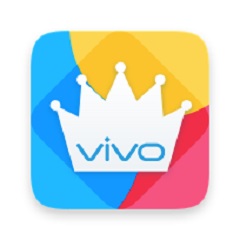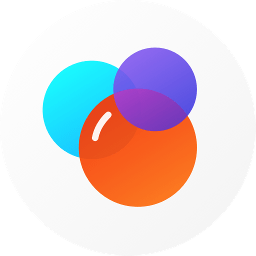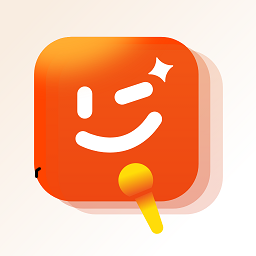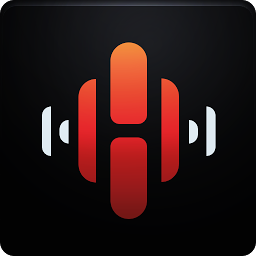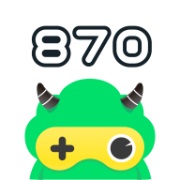snapseed二重曝光教程, 在使用snapseed的过程中,您会发现有许多功能您还不能使用,或者软件中有许多功能您仍然不知道在哪里。今天,边肖将与您分享snapseed图片的双重曝光教程。
Snapseed图片双重曝光教程1。其实这个功能也很简单。首先,我们打开snapseed软件,选择需要曝光的图片。

2.然后我们点击下方工具栏找到“双重曝光”功能。

3.进入“双重曝光”编辑页面后,点击左下角按钮添加图片,如下图所示。我们可以随意在这里添加一张图片。

4.小伙伴们可以自行调节亮度,调整好想要的效果后点击“”保存。当然,此时的画面仍然没有那么精美。

5.我们点击顶部的级别按钮,选择图层“视图修改”,点击“双重曝光”,然后点击中间的编辑按钮再次编辑。

6.默认情况下,上方的滤镜效果为0分,我们可以点击左下方的三角形圆圈按钮来显示或删除所有滤镜效果;将下面中间的数字设置为100,然后将其涂抹在图片上。如果您想删除一些滤镜效果,请将下面的数字设置为0,然后涂抹它。

7.微调后点击“”保存,然后导出图片。

snapseed二重曝光教程,以上就是本文为您收集整理的snapseed二重曝光教程最新内容,希望能帮到您!更多相关内容欢迎关注。